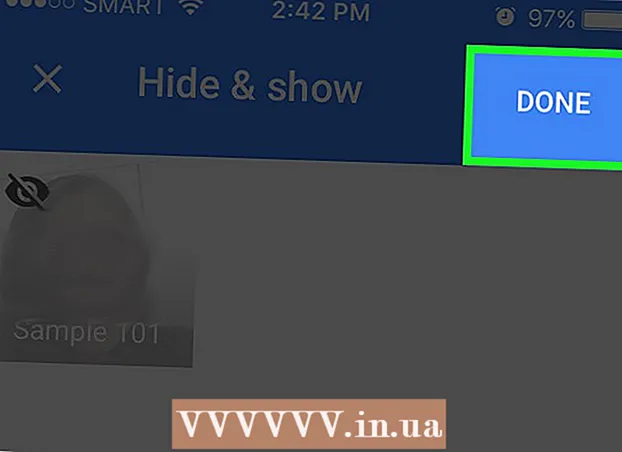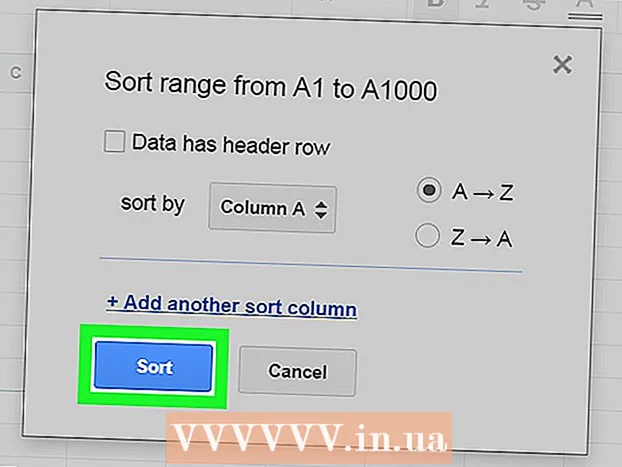ผู้เขียน:
Ellen Moore
วันที่สร้าง:
12 มกราคม 2021
วันที่อัปเดต:
1 กรกฎาคม 2024

เนื้อหา
- ขั้นตอน
- วิธีที่ 1 จาก 4: วิธีโพสต์ GIF เป็นความคิดเห็น (บนมือถือ)
- วิธีที่ 2 จาก 4: วิธีโพสต์ GIF เป็นความคิดเห็น (บนคอมพิวเตอร์)
- วิธีที่ 3 จาก 4: วิธีโพสต์ GIF ในหน้าต่างสถานะ (บนมือถือ)
- วิธีที่ 4 จาก 4: วิธีโพสต์ GIF ในหน้าต่างสถานะ (บนคอมพิวเตอร์)
- เคล็ดลับ
- คำเตือน
บทความนี้จะแสดงวิธีการโพสต์ภาพเคลื่อนไหว (GIF) บน Facebook เป็นความคิดเห็นหรือสถานะ สามารถทำได้ในแอพมือถือ Facebook หรือบนคอมพิวเตอร์
ขั้นตอน
วิธีที่ 1 จาก 4: วิธีโพสต์ GIF เป็นความคิดเห็น (บนมือถือ)
 1 เปิดแอพ Facebook คลิกไอคอน "f" สีขาวบนพื้นหลังสีน้ำเงินเข้ม ฟีดข่าวจะเปิดขึ้นหากคุณลงชื่อเข้าใช้
1 เปิดแอพ Facebook คลิกไอคอน "f" สีขาวบนพื้นหลังสีน้ำเงินเข้ม ฟีดข่าวจะเปิดขึ้นหากคุณลงชื่อเข้าใช้ - หากคุณยังไม่ได้เข้าสู่ระบบ ให้ป้อนที่อยู่อีเมล (หรือหมายเลขโทรศัพท์) และรหัสผ่านของคุณ
 2 ค้นหาโพสต์ที่คุณต้องการเพิ่มความคิดเห็น ทำสิ่งนี้ในฟีดข่าวหรือป้อนชื่อผู้เขียนสิ่งพิมพ์ในแถบค้นหา (ที่ด้านบนของหน้าจอ)
2 ค้นหาโพสต์ที่คุณต้องการเพิ่มความคิดเห็น ทำสิ่งนี้ในฟีดข่าวหรือป้อนชื่อผู้เขียนสิ่งพิมพ์ในแถบค้นหา (ที่ด้านบนของหน้าจอ)  3 คลิกที่ ความคิดเห็น. ไอคอนคลาวด์คำพูดนี้อยู่ใต้โพสต์
3 คลิกที่ ความคิดเห็น. ไอคอนคลาวด์คำพูดนี้อยู่ใต้โพสต์  4 แตะ GIF. คุณจะพบตัวเลือกนี้ที่ด้านขวาของช่องแสดงความคิดเห็น หน้าต่างที่มีภาพเคลื่อนไหวยอดนิยมจะเปิดขึ้น
4 แตะ GIF. คุณจะพบตัวเลือกนี้ที่ด้านขวาของช่องแสดงความคิดเห็น หน้าต่างที่มีภาพเคลื่อนไหวยอดนิยมจะเปิดขึ้น  5 ค้นหาแอนิเมชั่น ในการดำเนินการนี้ ให้เลื่อนไปทางซ้ายหรือขวาผ่านรายการ GIF ที่มี หรือป้อนคำสำคัญในแถบค้นหา (ด้านล่างรายการ GIF ที่มี) เพื่อค้นหารูปภาพที่ต้องการ
5 ค้นหาแอนิเมชั่น ในการดำเนินการนี้ ให้เลื่อนไปทางซ้ายหรือขวาผ่านรายการ GIF ที่มี หรือป้อนคำสำคัญในแถบค้นหา (ด้านล่างรายการ GIF ที่มี) เพื่อค้นหารูปภาพที่ต้องการ  6 แตะแอนิเมชั่นที่คุณชอบ โดยจะนำมาเผยแพร่เป็นความคิดเห็นต่อสิ่งพิมพ์
6 แตะแอนิเมชั่นที่คุณชอบ โดยจะนำมาเผยแพร่เป็นความคิดเห็นต่อสิ่งพิมพ์
วิธีที่ 2 จาก 4: วิธีโพสต์ GIF เป็นความคิดเห็น (บนคอมพิวเตอร์)
 1 เปิดเว็บไซต์เฟสบุ๊ค ไปที่หน้า https: //www.facebook.com ในเบราว์เซอร์ ฟีดข่าวจะเปิดขึ้นหากคุณลงชื่อเข้าใช้
1 เปิดเว็บไซต์เฟสบุ๊ค ไปที่หน้า https: //www.facebook.com ในเบราว์เซอร์ ฟีดข่าวจะเปิดขึ้นหากคุณลงชื่อเข้าใช้ - หากคุณยังไม่ได้เข้าสู่ระบบ ให้ป้อนที่อยู่อีเมล (หรือหมายเลขโทรศัพท์) และรหัสผ่านของคุณ
 2 ค้นหาโพสต์ที่คุณต้องการเพิ่มความคิดเห็น ทำสิ่งนี้ในฟีดข่าวหรือป้อนชื่อผู้เขียนสิ่งพิมพ์ในแถบค้นหา (ที่ด้านบนของหน้าจอ)
2 ค้นหาโพสต์ที่คุณต้องการเพิ่มความคิดเห็น ทำสิ่งนี้ในฟีดข่าวหรือป้อนชื่อผู้เขียนสิ่งพิมพ์ในแถบค้นหา (ที่ด้านบนของหน้าจอ)  3 เลื่อนลงเพื่อค้นหาช่องแสดงความคิดเห็น มันอยู่ภายใต้การเผยแพร่ คุณอาจต้องคลิก "แสดงความคิดเห็น" ก่อนจึงจะเปิดช่องแสดงความคิดเห็น (โดยเฉพาะหากโพสต์ที่เลือกมีความคิดเห็นจำนวนมากอยู่แล้ว)
3 เลื่อนลงเพื่อค้นหาช่องแสดงความคิดเห็น มันอยู่ภายใต้การเผยแพร่ คุณอาจต้องคลิก "แสดงความคิดเห็น" ก่อนจึงจะเปิดช่องแสดงความคิดเห็น (โดยเฉพาะหากโพสต์ที่เลือกมีความคิดเห็นจำนวนมากอยู่แล้ว)  4 คลิกที่ GIF. คุณจะพบตัวเลือกนี้ที่ด้านขวาของช่องแสดงความคิดเห็น
4 คลิกที่ GIF. คุณจะพบตัวเลือกนี้ที่ด้านขวาของช่องแสดงความคิดเห็น  5 ค้นหาภาพเคลื่อนไหว ในการดำเนินการนี้ ให้เลื่อนลงหรือขึ้นรายการ GIF ที่มี หรือป้อนคำสำคัญในแถบค้นหา (เหนือรายการ GIF ที่มี) เพื่อค้นหารูปภาพที่ต้องการ
5 ค้นหาภาพเคลื่อนไหว ในการดำเนินการนี้ ให้เลื่อนลงหรือขึ้นรายการ GIF ที่มี หรือป้อนคำสำคัญในแถบค้นหา (เหนือรายการ GIF ที่มี) เพื่อค้นหารูปภาพที่ต้องการ  6 คลิกที่ภาพเคลื่อนไหวที่คุณชอบ โดยจะนำมาเผยแพร่เป็นความคิดเห็นต่อสิ่งพิมพ์
6 คลิกที่ภาพเคลื่อนไหวที่คุณชอบ โดยจะนำมาเผยแพร่เป็นความคิดเห็นต่อสิ่งพิมพ์
วิธีที่ 3 จาก 4: วิธีโพสต์ GIF ในหน้าต่างสถานะ (บนมือถือ)
 1 เปิดเบราว์เซอร์มือถือของคุณ คุณไม่สามารถโพสต์รูปภาพที่ฝัง (ไปยัง Facebook) ในหน้าต่างสถานะ แต่คุณสามารถคัดลอกรูปภาพจากแหล่งอื่นได้
1 เปิดเบราว์เซอร์มือถือของคุณ คุณไม่สามารถโพสต์รูปภาพที่ฝัง (ไปยัง Facebook) ในหน้าต่างสถานะ แต่คุณสามารถคัดลอกรูปภาพจากแหล่งอื่นได้  2 ค้นหาภาพเคลื่อนไหว ในเครื่องมือค้นหาของเบราว์เซอร์ ให้ป้อน "GIF" (โดยไม่ใส่เครื่องหมายคำพูด) และดูผลการค้นหา
2 ค้นหาภาพเคลื่อนไหว ในเครื่องมือค้นหาของเบราว์เซอร์ ให้ป้อน "GIF" (โดยไม่ใส่เครื่องหมายคำพูด) และดูผลการค้นหา - คุณยังสามารถป้อนคำสำคัญหลัง "GIF" เพื่อค้นหารูปภาพที่ต้องการ
- ในเครื่องมือค้นหาส่วนใหญ่ คุณต้องไปที่แท็บ "รูปภาพ" เพื่อดูเฉพาะรูปภาพที่พบ
 3 คัดลอกไฟล์ GIF กดค้างไว้จนกว่าเมนูจะเปิดขึ้น จากนั้นเลือก "คัดลอก" จากเมนู
3 คัดลอกไฟล์ GIF กดค้างไว้จนกว่าเมนูจะเปิดขึ้น จากนั้นเลือก "คัดลอก" จากเมนู  4 เปิดแอพ Facebook คลิกไอคอน "f" สีขาวบนพื้นหลังสีน้ำเงินเข้ม ฟีดข่าวจะเปิดขึ้นหากคุณลงชื่อเข้าใช้
4 เปิดแอพ Facebook คลิกไอคอน "f" สีขาวบนพื้นหลังสีน้ำเงินเข้ม ฟีดข่าวจะเปิดขึ้นหากคุณลงชื่อเข้าใช้ - หากคุณยังไม่ได้เข้าสู่ระบบ ให้ป้อนที่อยู่อีเมล (หรือหมายเลขโทรศัพท์) และรหัสผ่านของคุณ
 5 แตะหน้าต่างสถานะ ทางด้านบนของหน้า จะมีคำว่า "What are you thinking about?"
5 แตะหน้าต่างสถานะ ทางด้านบนของหน้า จะมีคำว่า "What are you thinking about?"  6 กดกล่องข้อความค้างไว้ ให้เก็บวลีที่ว่า "คุณกำลังคิดอะไรอยู่" เมนูจะเปิดขึ้น
6 กดกล่องข้อความค้างไว้ ให้เก็บวลีที่ว่า "คุณกำลังคิดอะไรอยู่" เมนูจะเปิดขึ้น  7 เลือกจากเมนู แทรก. ภาพที่คัดลอกจะถูกวางลงในหน้าต่างสถานะ Facebook
7 เลือกจากเมนู แทรก. ภาพที่คัดลอกจะถูกวางลงในหน้าต่างสถานะ Facebook  8 รอให้ GIF โหลดจนเต็ม จากนั้นคลิก เผยแพร่. คุณจะพบตัวเลือกนี้ที่มุมบนขวาของหน้าจอ ภาพเคลื่อนไหวจะถูกเผยแพร่
8 รอให้ GIF โหลดจนเต็ม จากนั้นคลิก เผยแพร่. คุณจะพบตัวเลือกนี้ที่มุมบนขวาของหน้าจอ ภาพเคลื่อนไหวจะถูกเผยแพร่ - หากลิงก์ไปยังไฟล์ GIF แสดงในหน้าต่างสถานะ ให้ลบลิงก์นี้ออกก่อน แล้วจึงคลิก "เผยแพร่"
วิธีที่ 4 จาก 4: วิธีโพสต์ GIF ในหน้าต่างสถานะ (บนคอมพิวเตอร์)
 1 เปิดเบราว์เซอร์ของคุณ คุณไม่สามารถโพสต์รูปภาพที่ฝัง (ไปยัง Facebook) ในหน้าต่างสถานะ แต่คุณสามารถคัดลอกรูปภาพจากแหล่งอื่นได้
1 เปิดเบราว์เซอร์ของคุณ คุณไม่สามารถโพสต์รูปภาพที่ฝัง (ไปยัง Facebook) ในหน้าต่างสถานะ แต่คุณสามารถคัดลอกรูปภาพจากแหล่งอื่นได้  2 ค้นหาภาพเคลื่อนไหว ในเครื่องมือค้นหาของเบราว์เซอร์ ให้ป้อน "GIF" (โดยไม่ใส่เครื่องหมายคำพูด) และดูผลการค้นหา
2 ค้นหาภาพเคลื่อนไหว ในเครื่องมือค้นหาของเบราว์เซอร์ ให้ป้อน "GIF" (โดยไม่ใส่เครื่องหมายคำพูด) และดูผลการค้นหา - คุณยังสามารถป้อนคำสำคัญหลัง "GIF" เพื่อค้นหารูปภาพที่ต้องการ
- ในเครื่องมือค้นหาส่วนใหญ่ คุณต้องไปที่แท็บ "รูปภาพ" เพื่อดูเฉพาะรูปภาพที่พบ
 3 คัดลอกไฟล์ GIF คลิกขวาที่มัน (หรือกด . ค้างไว้ ควบคุม และคลิกซ้าย) และเลือก "คัดลอก" จากเมนู
3 คัดลอกไฟล์ GIF คลิกขวาที่มัน (หรือกด . ค้างไว้ ควบคุม และคลิกซ้าย) และเลือก "คัดลอก" จากเมนู - หากเมาส์ของคุณไม่มีปุ่มขวาหรือซ้าย ให้กดปุ่มแทร็คแพด (หรือแตะแทร็คแพด) ด้วยสองนิ้ว
 4 เปิดเว็บไซต์เฟสบุ๊ค ไปที่หน้า https: //www.facebook.com ในเบราว์เซอร์ ฟีดข่าวจะเปิดขึ้นหากคุณลงชื่อเข้าใช้
4 เปิดเว็บไซต์เฟสบุ๊ค ไปที่หน้า https: //www.facebook.com ในเบราว์เซอร์ ฟีดข่าวจะเปิดขึ้นหากคุณลงชื่อเข้าใช้ - หากคุณยังไม่ได้เข้าสู่ระบบ ให้ป้อนที่อยู่อีเมล (หรือหมายเลขโทรศัพท์) และรหัสผ่านของคุณ
 5 แตะหน้าต่างสถานะ ทางด้านบนของหน้า จะมีคำว่า "What are you thinking about?"
5 แตะหน้าต่างสถานะ ทางด้านบนของหน้า จะมีคำว่า "What are you thinking about?"  6 แทรกภาพเคลื่อนไหวลงในหน้าต่างสถานะ คุณสามารถทำได้ดังนี้:
6 แทรกภาพเคลื่อนไหวลงในหน้าต่างสถานะ คุณสามารถทำได้ดังนี้: - Windows: กด Ctrl+วี หรือคลิกขวาภายในหน้าต่างและเลือก "วาง" จากเมนู
- Mac OS X: กด ⌘ คำสั่ง+วี หรือเปิดเมนูแก้ไขแล้วคลิกแทรก
 7 รอให้ GIF โหลดจนเต็ม จากนั้นคลิก เผยแพร่. คุณจะพบตัวเลือกนี้ที่มุมบนขวาของหน้าจอ ภาพเคลื่อนไหวจะถูกเผยแพร่
7 รอให้ GIF โหลดจนเต็ม จากนั้นคลิก เผยแพร่. คุณจะพบตัวเลือกนี้ที่มุมบนขวาของหน้าจอ ภาพเคลื่อนไหวจะถูกเผยแพร่ - หากลิงก์ไปยังไฟล์ GIF แสดงในหน้าต่างสถานะ ให้ลบลิงก์นี้ออกก่อน แล้วจึงคลิก "เผยแพร่"
เคล็ดลับ
- ไม่สามารถเผยแพร่ภาพเคลื่อนไหวบนหน้าของบริษัท
คำเตือน
- หากแอนิเมชั่นถูกตั้งค่าให้เล่นโดยอัตโนมัติ จะทำให้ความเร็วในการโหลดหน้า Facebook ของคุณช้าลง พึงระลึกไว้เสมอว่าเมื่อเพิ่มภาพเคลื่อนไหวหลายภาพลงในสิ่งพิมพ์เดียวในคราวเดียว